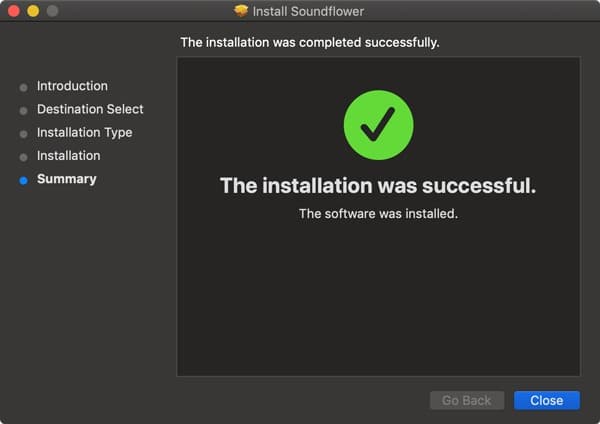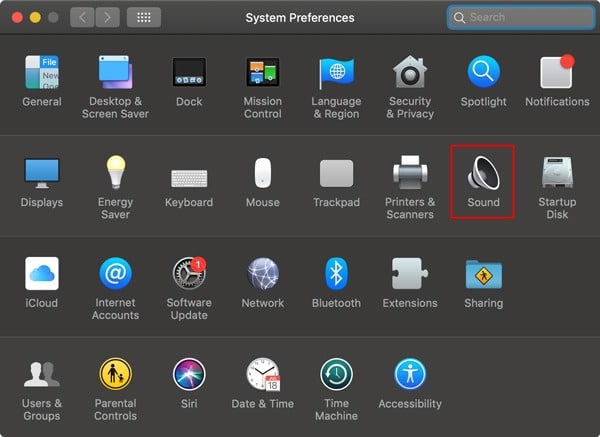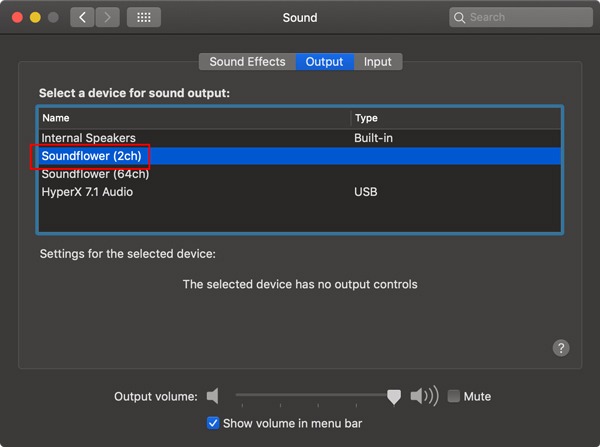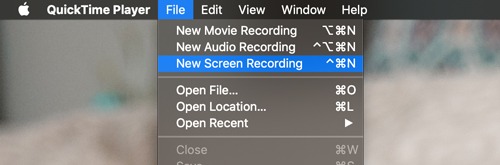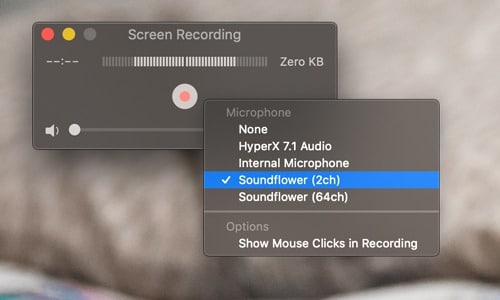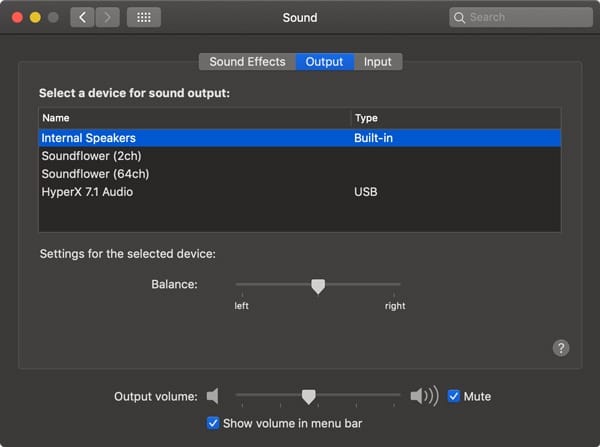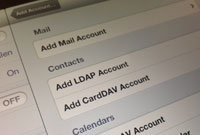L’option d’enregistrement d’écran dans Quicktime est une fonctionnalité utile pour vous permettre d’enregistrer une partie de votre écran ou l’intégralité de votre écran en haute qualité à quelque fin que ce soit. Quicktime vous permet également d’enregistrer votre audio via le micro intégré, vous pouvez ainsi enregistrer n’importe quoi, allant de tutoriels à de simples vidéos expliquant un problème auquel vous êtes confronté sur votre système. Cependant, si vous souhaitez enregistrer une vidéo ou un clip en ligne, vous constaterez qu’il n’y a pas d’option pour enregistrer la sortie audio de votre Mac par défaut. Vous êtes coincé à enregistrer la voix à partir du micro intégré de votre Mac.
Pour résoudre ce problème, Matt Ingalls (GitHub) a créé un module complémentaire nommé Soundflower qui ajoute une extension audio à macOS. En utilisant cette extension comme source de sortie audio et source d’entrée dans Quicktime, vous pourrez enregistrer de l’audio directement depuis votre système, en contournant le micro intégré. C’est bien plus facile qu’il n’y paraît. Regardons ça.
1. Téléchargez Soundflower sur votre Mac en ouvrant la page Soundflower sur GitHub, en faisant défiler jusqu’à « Atouts » et en cliquant sur « Soundflower-2.0b2.dmg ». Alternativement, vous pouvez le télécharger directement à partir d’ici. Le programme d’installation prend actuellement en charge presque toutes les versions de Mac OS X / macOS jusqu’à 10.14 Mojave, il devrait donc fonctionner sur votre système.
2. Une fois téléchargé, ouvrez le fichier DMG, maintenez la touche Contrôle de votre clavier enfoncée et ouvrez le programme d’installation. Installez le module complémentaire.
Au départ, vous pourriez rencontrer une erreur dans la configuration, car le programme d’installation de Soundflower n’est pas signé. Vous devrez autoriser son installation à partir de l’application Préférences Système.
3. Accédez à « Préférences système -> Sécurité et confidentialité ». En bas à gauche, vous devriez voir un avertissement pour Soundflower à côté d’un bouton « Autoriser ».
4. Cliquez sur « Autoriser ». Le programme d’installation devrait redémarrer tout seul. Si ce n’est pas le cas, accédez simplement au fichier téléchargé et exécutez à nouveau le programme d’installation. Nous vous recommandons de redémarrer votre système après l’installation.
Une fois que vous avez installé Soundflower, suivez simplement le guide ci-dessous pour enregistrer l’audio du système dans votre enregistrement d’écran :
1. Avant de commencer votre enregistrement, nous devons changer la sortie audio du système des haut-parleurs par défaut à notre nouvelle carte son installée. Pour ce faire, ouvrez les Préférences Système et cliquez sur Son.
2. Dans le volet Sortie, sélectionnez Soundflower (2 canaux) comme sortie. Vous remarquerez que si vous lisez du son sur votre système, vous ne l’entendrez pas du tout.
3. Maintenant, ouvrez Quicktime et sélectionnez « Nouvel enregistrement d’écran » dans le menu Fichier.
4. Cliquez sur la flèche à côté du bouton d’enregistrement rouge et sélectionnez « Soundflower (2 canaux) » comme méthode d’entrée audio.
Si vous avez déjà une lecture audio, vous remarquerez que le niveau sonore s’affiche dans Quicktime.
5. Démarrez votre enregistrement et spécifiez la partie de l’écran que vous souhaitez inclure dans l’enregistrement.
6. Une fois cela fait, assurez-vous de remettre la sortie audio sur les haut-parleurs internes à partir des Préférences Système (Préférences Système -> Son -> Sortie). Sinon, vous ne pourrez pas entendre l’audio enregistré sur votre enregistrement d’écran.
C’est ça! Soundflower est en effet un outil pratique pour inclure rapidement la sortie audio du système sur vos enregistrements Quicktime. Faites-nous savoir si la méthode a fonctionné pour vous dans la section Commentaires ci-dessous.
Cet article est-il utile ? Oui Non